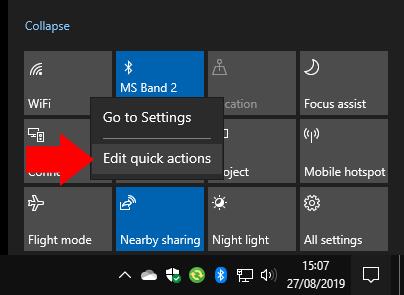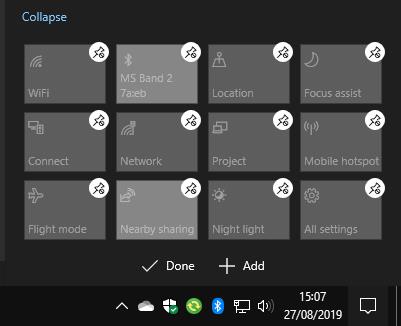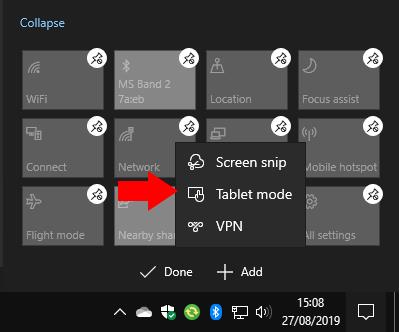Për të modifikuar Veprimet tuaja të Shpejta në Qendrën e Veprimit:
Hapni panelin e Qendrës së Veprimit.
Klikoni me të djathtën mbi një pllakë të Veprimit të Shpejtë dhe shtypni "Ndrysho veprimet e shpejta".
Zvarritni pllakat për t'i riorganizuar ato. Shtoni pllaka të reja me butonin "Shto".
Përditësimi i majit 2019 i Windows 10 rishikoi zonën e Veprimeve të Shpejta të ndërfaqes së njoftimeve të Qendrës së Veprimit. Tani është më e shpejtë dhe më e lehtë të personalizosh Veprimet e tua të shpejta, pasi nuk duhet të vizitosh më aplikacionin Cilësimet. Veprimet e shpejta janë përditësuar gjithashtu, me butonin e keqpërdorur të ndriçimit të zëvendësuar nga një rrëshqitës.
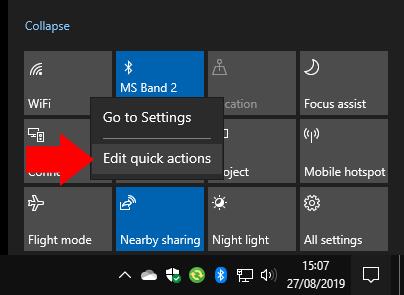
Për të personalizuar Veprimet tuaja të Shpejta, hapni Qendrën e Veprimit duke klikuar ikonën e saj në fund të djathtë të shiritit të detyrave (mund të shtypni gjithashtu Win+A). Klikoni me të djathtën në ndonjë nga pllakat ekzistuese të Veprimit të Shpejtë dhe shtypni "Ndrysho veprimet e shpejta".
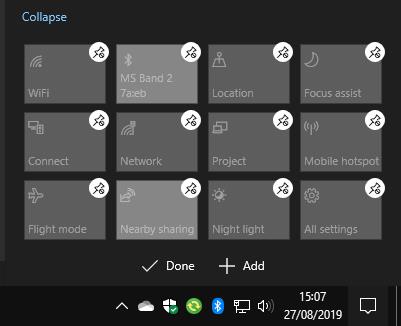
Tani mund të tërhiqni dhe t'i lëshoni pllakat tuaja në pozicione të reja për t'i riorganizuar ato. Për të hequr një pllakë, trokitni lehtë ose klikoni ikonën e pinit mbi të.
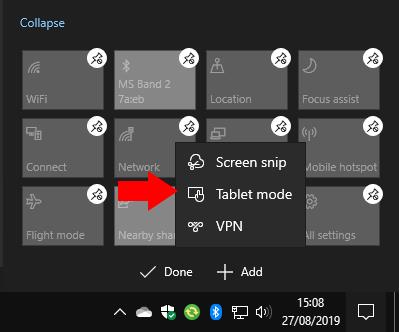
Mund të shtoni një pllakë të re duke klikuar butonin "Shto" në fund të ndërfaqes. Do të shfaqet një listë e pllakave të disponueshme - zgjedhja mund të ndryshojë në varësi të veçorive të harduerit të pajisjes suaj. Klikoni emrin e pllakës për ta shtuar në ekran. Më pas mund ta tërhiqni në pozicion për të organizuar paraqitjen tuaj.
Kjo është gjithçka që ka për të. Ndërfaqja e re e redaktimit është shumë më e thjeshtë se ajo e vjetra në aplikacionin Cilësimet. Ju tani bëni ndryshime në vend, në mënyrë që ato të jenë më përfaqësuese të rezultatit përfundimtar. Pasi të keni mbaruar rregullimin e paraqitjes tuaj, klikoni "U krye" për ta ruajtur atë dhe për të dalë nga redaktori.